O guia definitivo para clonar seu sistema operacional em um SSD
- Início
- Suporte
- Dicas de Backup de Dados
- O guia definitivo para clonar seu sistema operacional em um SSD
Resumo
Aprenda a clonar seu sistema operacional em um SSD nos sistemas Windows, Mac e Linux com nosso guia. Melhore o desempenho e reduza os tempos de inicialização com este tutorial de clonagem de sistema operacional para SSD.
Tabela de conteúdo

Alinhamento Automático 4K Alinhamento automático de 4K para melhorar o desempenho do SSD.
Suporte GPT e MBR Ao migrar o sistema, corresponda automaticamente ao formato de partição apropriado para o SSD.
Suporta FAT/NTFS Diferentes formatos de sistema de arquivos podem ser migrados.
Backup rápido Velocidade de backup de até 3.000 MB/min.
Solução de backup abrangente Suporta migração de sistema/backup de sistema/backup de partição/backup de disco rígido/backup de arquivo/clonagem de disco.
Alinhamento Automático 4K Alinhamento automático de 4K para melhorar o desempenho do SSD.
Suporte GPT e MBR Ao migrar o sistema, corresponda automaticamente ao formato de partição apropriado para o SSD.
Suporta FAT/NTFS Diferentes formatos de sistema de arquivos podem ser migrados.

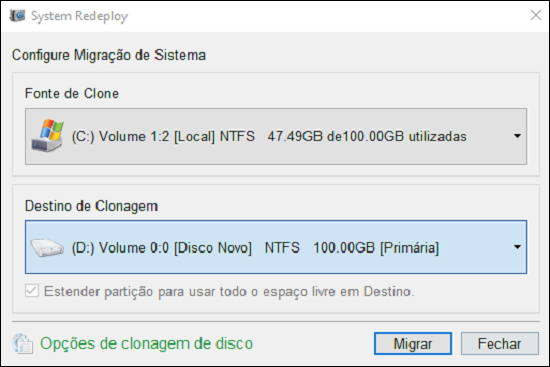
| Nome do BIOS | Método | A Chave ou Chaves |
|---|---|---|
| Acer | Pressione Del ou F2 imediatamente após ligar | Del/F2 |
| Compaq | Pressione F10 enquanto o cursor no canto superior direito da tela estiver piscando | F10 |
| Dell | Pressione F2 quando o logotipo da Dell aparecer/ou pressione a cada poucos segundos até que a mensagem Entrando na configuração aplicável | F2 |
| máquinas eletrônicas | Pressione Tab ou Del enquanto o logotipo do eMachine é exibido na tela | Guia/Excluir |
| Fujitsu | Pressione F2 quando o logotipo da Fujitsu aparecer | F2 |
| Porta de entrada | Pressione a tecla F1 repetidamente após reiniciar o computador | F1 |
| HP | Pressione a tecla F1/F10/ ou F11 após reiniciar o computador | F1/F10/F11 |
| IBM | Pressione F1 imediatamente após ligar o computador | F1 |
| Lenovo | Pressione F1 ou F2 após ligar o computador | F1/F2 |
| Não | Pressione F2 para entrar na configuração do BIOS | F2 |
| Packard Bell | Pressione F1/F2/ ou Del para entrar no BIOS | F1/F2/Excluir |
| Samsung | Pressione F2 para iniciar ou importar configuração do BIOS | F2 |
| Afiado | Pressione F2 após iniciar o computador | F2 |
| Sony | Pressione F1/F2/ ou F3 após ligar o computador | F1/F2/F3 |
| Toshiba | Pressione F1 ou Esc após ligar para acessar o BIOS | F1/Esc |
| ARLT | Pressione Del ou F11 quando a respectiva mensagem for mostrada | Del/F11 |
- Permite a migração segura do sistema operacional sem nova instalação.
- Etapas simples para uma transferência suave e sem complicações.
- Melhora o desempenho e os tempos de inicialização mais rápidos com a nova SSD.
Contras:Não tem uma versão para Mac.
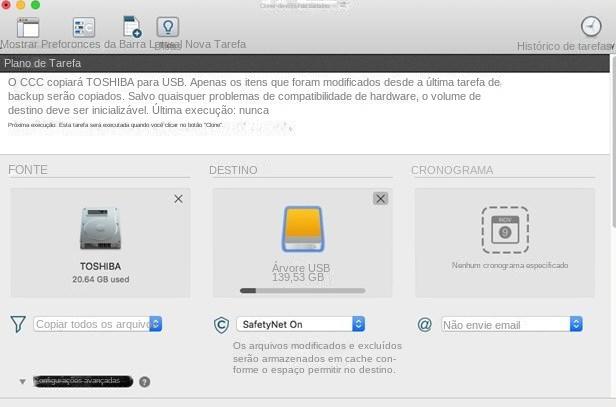
mkdir /mnt/old
mkdir /mnt/new
sudo mount /dev/sdX /mnt/old
sudo mount /dev/sdY /mnt/new
sudo dd if=/dev/sdX of=/dev/sdY bs=4M conv=sync,noerror status=progress
sudo mount –bind /dev /mnt/new/dev
sudo chroot /mnt/new
sudo grub-install /dev/sdY
exit
Certifique-se de alterar a ordem de inicialização nas configurações do BIOS para priorizar o SSD como unidade de inicialização. Isso permitirá que seu computador inicialize a partir do novo sistema operacional no SSD, em vez do antigo no HDD.

É sempre uma boa ideia verificar novamente e verificar se o processo de clonagem foi bem-sucedido. Você pode fazer isso verificando o espaço de armazenamento disponível em seu SSD e garantindo que todos os seus arquivos e configurações estejam intactos.
Se você tiver várias unidades em seu computador, pode ser necessário alterar manualmente a letra da unidade do seu SSD para evitar conflitos com outras unidades. Isso pode ser feito usando a ferramenta Gerenciamento de disco no Windows ou o Utilitário de disco no Mac.


